
лабораторная работа 23..
..docxМИНИСТЕРСТВО ОБРАЗОВАНИЯ И НАУКИ РФ
ПЕНЗЕНСКИЙ ГОСУДАРСТВЕННЫЙ ТЕХНОЛОГИЧЕСКИЙ УНИВЕРСИТЕТ (ПензГТУ)
Кафедра: «Педагогика и психология»
ОТЧЕТ О ВЫПОЛНЕНИИ ЛАБОРАТОРНОЙ РАБОТЫ №23
по теме:
Microsoft Publisher
Выполнила:
студентка гр.12ОИ1б _____________________ А. А. Заливнова
(подпись, дата)
Принял: _____________________ А. В. Мишин
(подпись, дата)
Пенза 2014
Лабораторная работа № 1. Подготовка простейших публикаций
Цель работы: познакомиться с интерфейсом программы Microsoft Publisher, изучить
основные приемы работы по созданию публикаций.
Перед выполнением лабораторной работы необходимо изучить следующие разделы:
• использование мастеров и шаблонов;
• создание пустых публикаций;
• работа с текстовыми рамками;
• создание брошюр и бюллетеней;
• добавление специальных эффектов и рисунков.
Задания к работе
Задание 1. Использование шаблонов для подготовки публикации.
1. Откройте программу Microsoft Publisher. Изучите структуру окна программы.
2. Используя область задач Новая публикация, создайте открытку, настроив
одну из открыток из имеющихся макетов в пункте Публикации для печати.
3. Измените макет, цвет, открытки, выберите подпись из набора поздравительных под-
писей.

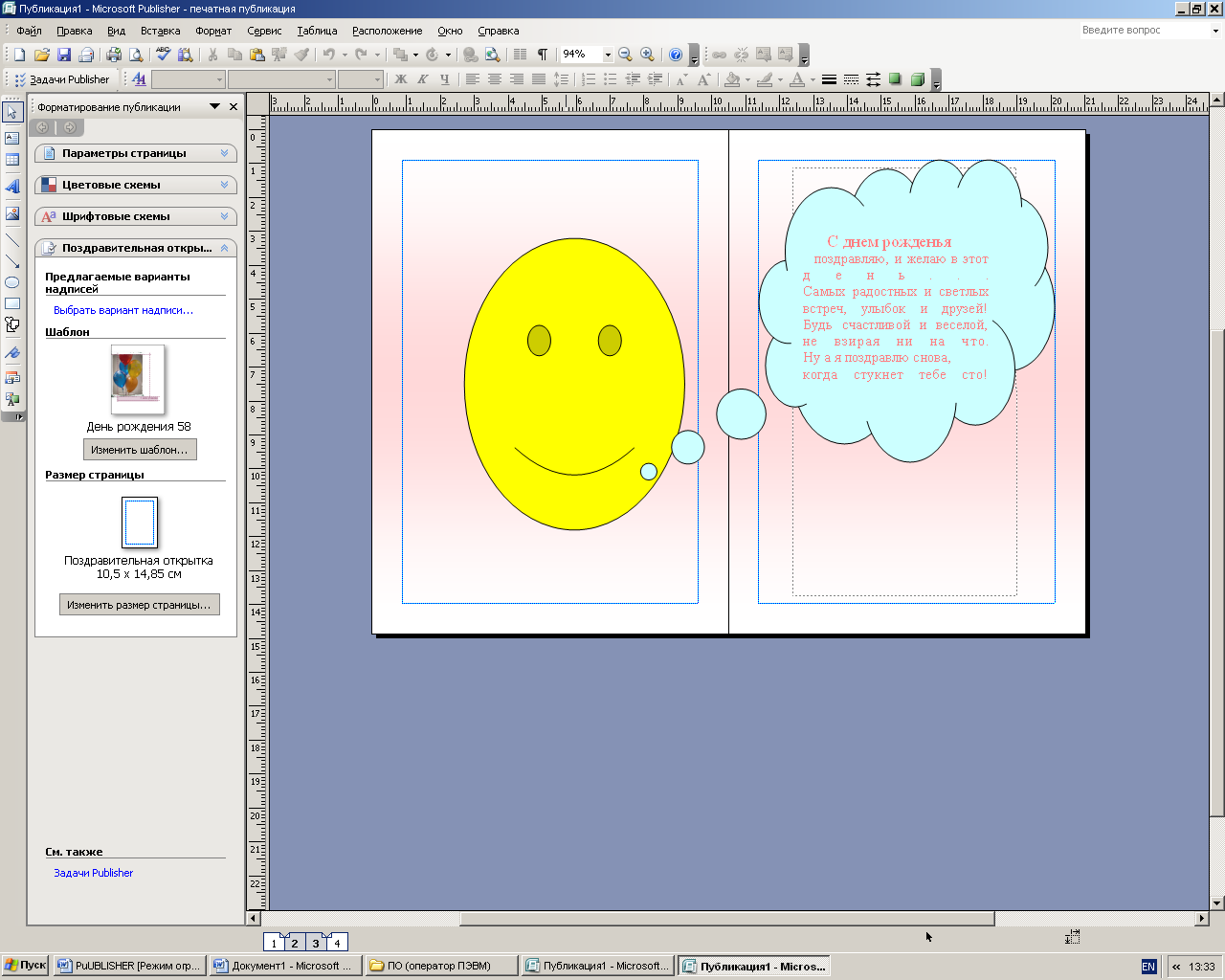
4. Сохраните созданную публикацию.
5. Создайте наклейку для музыкального компакт-диска. Заполните шаблон соответст-
вующей информацией: введите имя исполнителя, названия песен.

6. Сохраните созданную публикацию.
Задание 2. Создание документов на основе пустых публикаций.
1. Используя область задач, создайте пустой бланк для визитной карточки.
2. Выберите макет публикации – рикошет, цветовая схема – виноградник, шрифтовая
схема – офорт.
3. Введите информацию о себе, место учебы, домашний адрес, телефон.
4. Выполните просмотр документа в режиме предварительного просмотра.
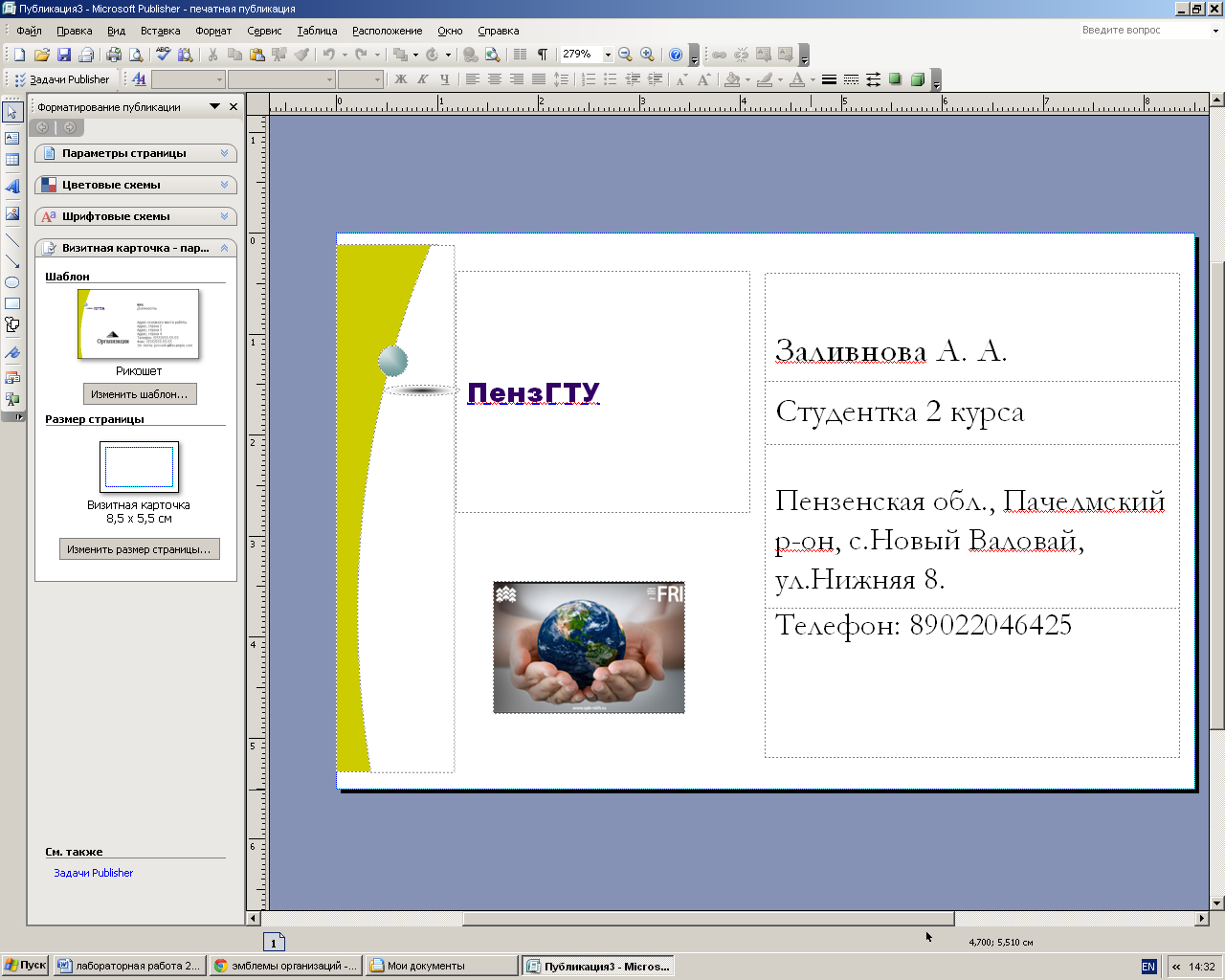
5. Сохраните созданную публикацию.
Задание 3. Создание буклетов.
1. Используя область задач Создание публикаций, выберите в пункте Публикации для
печати буклеты. Далее любой из имеющихся шаблонов для создания буклета.
2. В соответствии с образцом создайте буклет на свободную тему:

Страница 1
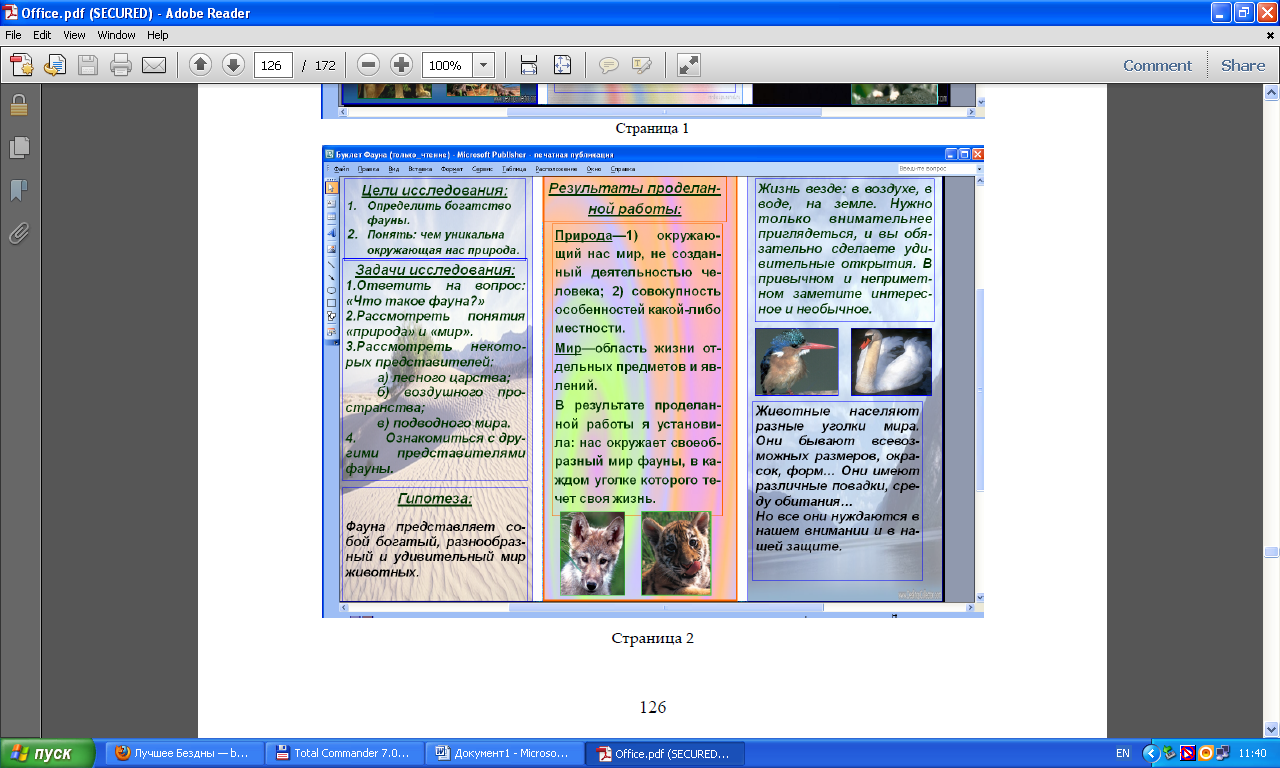
Страница 2
3. Сохраните созданный буклет.
Задание 4. Создание плакатных публикаций.
1. Создайте новую пустую публикацию - плакат. Используя пункт меню Параметры
страницы, установите размеры плаката таким образом, чтобы он занимал 4 листа аль-
бомной ориентации.
2. Подберите макет публикации, после чего введите заголовок: Устройство персональ-
ного компьютера.
3. В результате на просмотре публикация должна иметь следующий вид:

4. Сохраните созданный плакат.
